Cilvēki valkā pulksteņus dažādu iemeslu dēļ. Neatkarīgi no tā, vai tas ir vienkārši laika izsekošana vai to izskata papildināšana. Tad mēs nonākam pie viedpulksteņiem, un iemesli paplašinās vēl vairāk. Pateicoties šīm ierīcēm, joprojām ir spēkā tās pašas tradicionālo pulksteņu priekšrocības, kā arī veselības un fitnesa, paziņojumu, navigācijas un citas priekšrocības. Taču viedpulksteņi ir vieni no labākajiem jūsu personības paplašinājumiem, un nekas to neliecina jautrāk nekā Bitmoji iestatīšana kā pulksteņa ciparnīca Wear OS.
Kā iestatīt Bitmoji pulksteņa ciparnīcu Wear OS
Viena kopība starp labākie Android viedpulksteņi, kā jaunais Pikseļu pulkstenis, ir lielais Google Play veikalā pieejamo lietotņu skaits, tostarp pulksteņu ciparnīcas. Jaunākais ieraksts šajā kategorijā ir Bitmoji.
Populārā animētā iemiesojuma lietotne pēdējos gados ir ļoti strauji augusi un pat paplašināta līdz Google lieliskajai tastatūras lietotnei, Gboard. Ja vēl neesat izveidojis savu Bitmoji, jūs to noteikti vēlaties lejupielādēt lietotni un instalējiet to savā viedtālrunī lai veiktu šo daļu.
Kad tas būs pabeigts, jūs dosieties uz savu Wear OS pulksteni, lai instalētu lietotni Bitmoji for Wear OS. Ja neesat pārliecināts, kā to izdarīt, mums ir noderīgs vadīt gatavs jums. Tagad pievērsīsimies tam, kā iestatīt Bitmoji pulksteņa ciparnīcu Wear OS. Šeit kā piemēru izmantošu Pixel Watch, taču lietotne darbojas citos Wear OS 3 pulksteņos, piemēram, Samsung Galaxy Watch 4 un 5 sērija.
1. Kad viedpulkstenī ir instalēta Bitmoji for Wear OS, nospiediet un turiet jūsu pašreizējā pulksteņa ciparnīcā.
2. Atrodiet Bitmoji pulksteņa ciparnīcu savā opciju sarakstā un pieskarieties rediģēt vai pielāgot pogu. Ja Bitmoji pulksteņa ciparnīca netiek rādīta opciju sarakstā, ritiniet līdz beigām un pieskarieties pievienošanas poga, pēc tam atlasiet rediģēt vai pielāgot pogu.

3. Ritiniet dažādus pielāgošanas iespējas lai iegūtu pulksteņa ciparnīcu tieši tādu, kādu vēlaties.
4. Kad esat pabeidzis, nospiediet Mājas poga pulksteņa sānos, lai skatītu viedpulksteņa Bitmoji pulksteņa ciparnīcas komplektu.
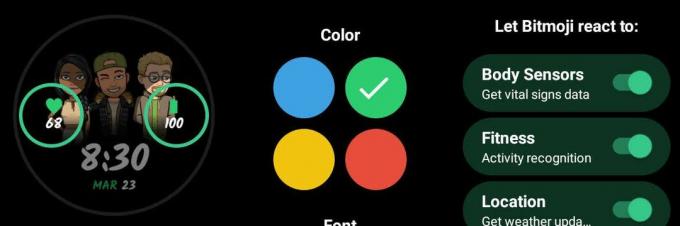
Kad pulksteņa ciparnīca ir instalēta viedpulkstenī, varat to arī pielāgot, izmantojot viedtālrunī valkājamās ierīces pavadošo lietotni.
Kā jau minēju, es iestatu Bitmoji operētājsistēmai Wear OS savā Pixel Watch pulkstenī, taču es to izdarīju arī Samsung Galaxy Watch 5 Pro. Process ir ļoti līdzīgs; tomēr pielāgošanas iespējas, sarežģījumi un citi faktori atšķiras no Pixel Wach.
Pašlaik Galaxy Watch 5 Pro operētājsistēmai Wear OS paredzētā Bitmoji neļauj izvēlēties krāsu shēmu vai pat atļaut pulksteņa ciparnīca, lai reaģētu uz tādām lietām kā laikapstākļu vai veselības informācija no sensoriem, kā tas notiek Pixel Skatīties. Bet pulkstenī Watch 5 Pro varat uzņemt līdz pat pieciem sarežģījumiem, savukārt Pixel Watch — tikai divus.
Lai gan pulksteņa ciparnīcas lietošanas pieredze atšķiras atkarībā no izmantotā pulksteņa, jūsu iemiesojuma jautrās animācijas saglabājas. Pulksteņa ciparnīcas maiņa Wear OS viedpulkstenī ir lielisks veids, kā palīdzēt pulkstenim saskaņot jūsu garastāvokli un apģērbu, tāpat kā nomainīt pulksteņu siksniņas.

Google Pixel Watch
Google Pixel Watch ir unikāla izskata viedpulkstenis, kas izceļas uz citu fona. Izmantojot Bitmoji for Wear OS pulksteņa ciparnīcu, tas kļūst par jūsu personību.

Samsung Galaxy Watch 5
Jaunākais Samsung Galaxy Watch 5 ir minimāla izskata viedpulkstenis, kas izskatās vēl jautrāk, izmantojot Bitmoji for Wear OS pulksteņa ciparnīcu, kas atdzīvina lielo displeju.
